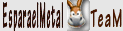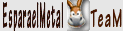La mayoría de los reproductores de DVD modernos y los discos duros multimedia pueden reproducir archivos DivX con subtítulos en otro archivo independiente. Si no tienes un aparato de éstos o no tienes el software adecuado para el ordenador y quieres ver vídeos con subtítulos, éste es tu post. Este manual va de cómo insertar subtítulos en un archivo DivX. Los subtítulos quedarán insertados en la propia película, por lo que no será posible modificarlos de ninguna forma, ni quitarlos ni ponerlos a nuestro antojo. Para manejo de subtítulos dentro de la propia película ya subiré otro manual de cómo convertir un Divx a DVD con todas las funciones de éste último, o sea, menús, bandas de audio, distintos subtítulos... pero esa es otra historia. Vamos a hacerlo con el Global Metal, el documental sobre la expansión del Metal por el mundo (lógicamente estoy hablando de nuestra música  ).
).
Para la tarea de esta entrada, he elegido el VirtualDub. Este programa es una herramienta muy potente de edición de vídeo, gratuita y sin necesidad de instalar nada, se descomprimen los archivos, se ejecuta y ya está. Os podéis descargar la versión para procesadores de 32 bit aquí y la de 64 bit aquí. Ésta es la versión estable 1.8.8 y, si los enlaces no funcionaran, no os preocupéis porque es un programa ampliamente difundido por la red.
Una vez descargado el programa, lo descomprimimos y ya podemos utilizarlo desde el ejecutable:

Pero vamos a dejarlo de momento, antes de eso hay que hacer un par de cosas más. Lo primero es descargar un plugin para los subtítulos, se trata del Subtitler y podéis descargar la última versión aquí. Aunque dentro del archivo vienen varios, el que nos interesa a nosotros es el Subtitler.vdf y lo tenéis que pegar en la carpeta plugins del VirtualDub que se ve en la primera imagen.
Y vamos a por el último programa que vamos a utilizar. La mayoría de los subtítulos que podemos encontrar por ahí están en formato SRT, sin embargo, los que vamos a utilizar necesitan estar en formato SSA, por lo que tendremos que transformarlos. Si ya tenemos los subtítulos en este último formato, no hay problema. Para transformar los formatos de subtítulos, utilizaremos el SRT2SSA, descargable desde aquí. Descomprimimos y ejecutamos el programa:

Desde la parte de arriba del programa podremos buscar la ruta donde tenemos el archivo SRT y le decimos donde guardar el archivo SSA. Como podéis ver en el pantallazo, hay un montón de opciones para manejar el archivo de subtítulos. Yo en principio no he tocado nada:

En nuestro caso, buscamos el archivo "Global Metal 2008.srt":

Una vez transformado el archivo de subtítulos, vamos a insertarlos en la peli, ejecutaremos el VirtualDub tal y como se ve en la primera imagen y se nos abrirá el programa. Localizaremos la peli con File/Open Video File y buscaremos la ruta del archivo:

Ahora vamos a localizar el plugin del Subtitler que insertamos antes en el programa Video/Filters:

Añadimos el filtro (Add):

Y buscamos el Subtitler:

Ahora añadimos el archivo de subtítulos, el Global Metal 2008 transformado a SSA, le damos al botón de los puntos suspensivos que nos abre para buscar el archivo:

Con la barra de desplazamiento de vídeo que hay abajo del programa, podemos ver una previsualización de cómo quedaría el vídeo con los subtítulos ya insertados:

Ya podríamos guardar el vídeo, peeeero, hay un pequeño problema, se guardaría como AVI sin comprimir, o sea, más de 10 gigas para una peli de una hora. Así pues, vamos a recomprimirlo a DivX o su hermano gemelo y, para mi gusto, mucho más guapo XVid. Para ello, Video/Compression:

Y ahí podéis elegir el codec de vídeo que más os guste de los que tengáis instalados. Ya digo que yo he optado por el XVid, pero sobre gustos...

Ahora ya podemos guardar la peli con File/Save as AVI y le damos la ruta donde queramos guardarla:

Aquí podemos ver cómo está trabajando el programa, comprimiendo y guardando la peli ya con los subtítulos. El tiempo es similar al que dura la película en sí , entre hora y media y dos horas (con un Pentium IV a 2.8 y 512 de ram), todo eso y más lo podéis ver en la ventana "flotante" VirtualDub Status, en guiri pero se entiende bien. Dentro de la opción Processing Thread Priority (prioridad del programa) le podéis dar más caña o menos entre los procesos de vuestro ordenador, os recomiendo que lo pongáis al máximo mientrsa aprovecháis para hacer otra cosa sin usarlo, así tardará menos:

Otra ventana comparando el antes y el después:







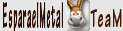
 ).
). 














 NO A LA LEY LASSALLE
NO A LA LEY LASSALLE